DM 在各个操作系统下的数据库服务器版本具有相同的内核,本章介绍 DM 在 Windows、Linux(Unix)操作系统下的安装。
注:根据版本的用途,安装 DM 程序后,默认装有一个许可证(License)。如果用户想拥有更多授权的许可证,请向达梦公司申请或购买。
用户在安装 DM 之前需要检查或修改操作系统的配置,以保证 DM 正确安装和运行。
安装程序说明将以 Windows 10 for x86-64 系统为例,由于 Windows 不同操作系统系统图形界面不尽相同,具体步骤及操作请以本机系统为准,具体细节可向系统管理员咨询。
用户在安装 DM 前,需要检查当前操作系统的相关信息,确认 DM 安装程序与当前操作系统匹配,以保证 DM 能够正确安装和运行。用户可以在终端中输入 systeminfo 命令进行查询。如下图所示:

1.检查内存
为了保证 DM 的正确安装和运行,要尽量保证操作系统至少 1GB 的可用内存(RAM)。如果可用内存过少,可能导致 DM 安装或启动失败。用户可以通过“任务管理器”查看可用内存。如下图所示:
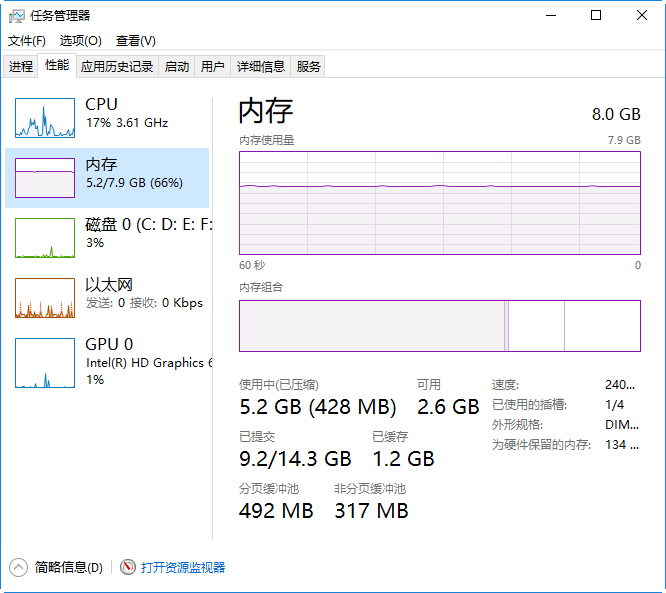
2.检查存储空间
DM 完全安装需要 1GB 的存储空间,用户需要提前规划好安装目录,预留足够的存储空间。用户在 DM 安装前也应该为数据库实例预留足够的存储空间,规划好数据路径和备份路径。
在 Windows 环境下,提供两种安装方式:一是具有交互界面的图形化安装;另一种是非交互式的、通过配置文件进行的静默安装。
步骤 1:运行安装程序
用户将 DM 安装光盘放入光驱中,插入光盘后安装程序自动运行或直接双击“setup.exe”安装程序后,程序将检测当前计算机系统是否已经安装其他版本 DM。如果存在其他版本 DM,将弹出提示对话框,如图 2.3 所示。
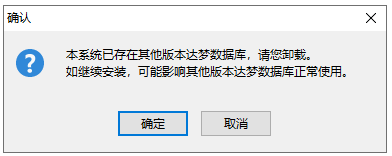
点击“确定”继续安装,将弹出语言与时区选择对话框。点击“取消”则退出安装。
步骤 2:语言与时区选择
请根据系统配置选择相应语言与时区,点击“确定”按钮继续安装。如下图所示:
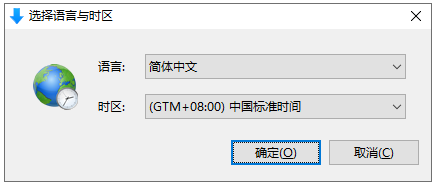
步骤 3:欢迎页面
点击“开始”按钮继续安装。如下图所示:
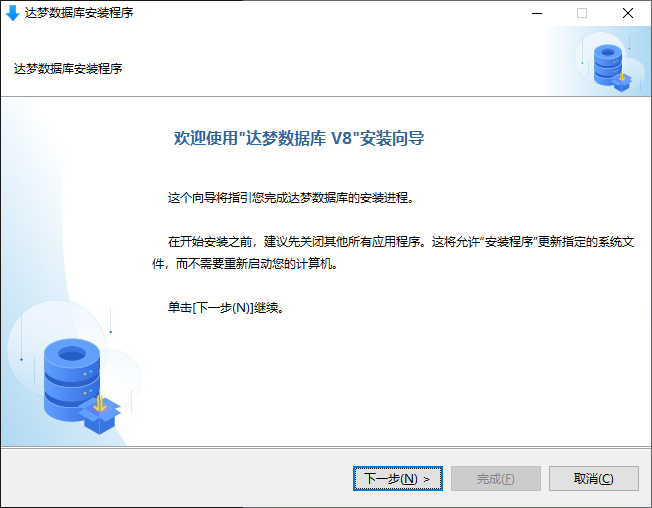
步骤 4:许可证协议
在安装和使用 DM 之前,该安装程序需要用户阅读许可协议条款,用户如接受该协议,则选中“接受”,并点击“下一步”继续安装;用户若选中“不接受”,将无法进行安装。如下图所示:
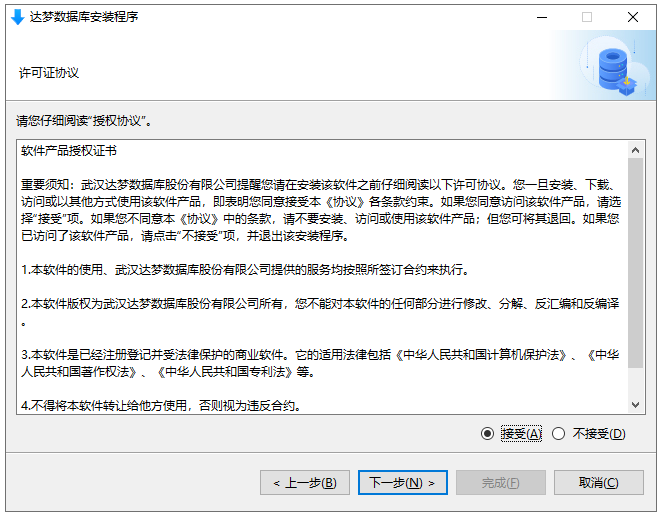
步骤 5:验证 Key 文件
用户点击“浏览”按钮,选取 Key 文件,安装程序将自动验证 Key 文件信息。如果是合法的 Key 文件且在有效期内,用户可以点击“下一步”继续安装。如下图所示:
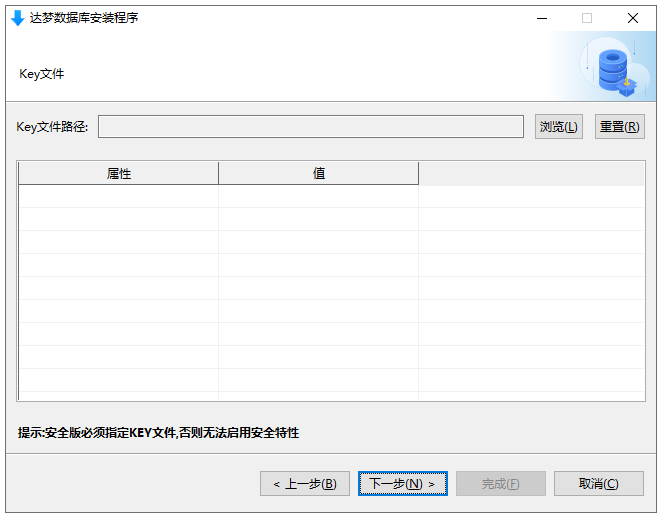
步骤 6:选择安装组件
DM 安装程序提供四种安装方式:“典型安装”、“服务器安装”、“客户端安装”和“自定义安装”,用户可根据实际情况灵活地选择。如下图所示:
典型安装包括:服务器、客户端、驱动、用户手册、数据库服务。
服务器安装包括:服务器、驱动、用户手册、数据库服务。
客户端安装包括:客户端、驱动、用户手册。
自定义安装包括:用户根据需求勾选组件,可以是服务器、客户端、驱动、用户手册、数据库服务中的任意组合。
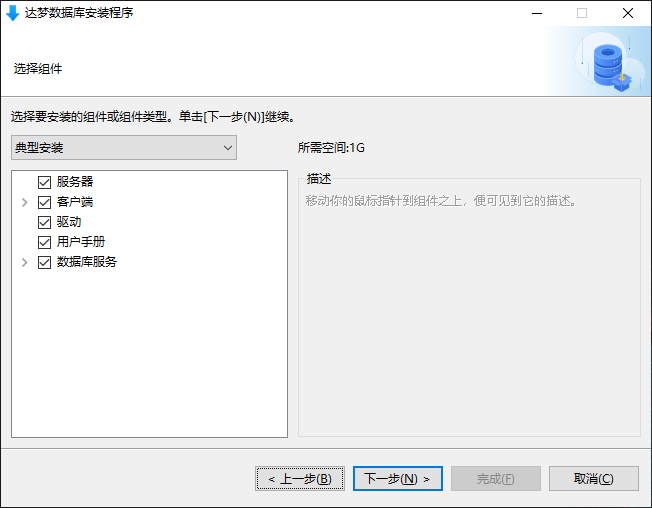
选择需要安装的 DM 组件,并点击“下一步”继续。
一般地,作为服务器端的机器只需选择“服务器安装”选项,特殊情况下,服务器端的机器也可以作为客户机使用,这时,机器必须安装相应的客户端软件。
步骤 7:选择安装目录
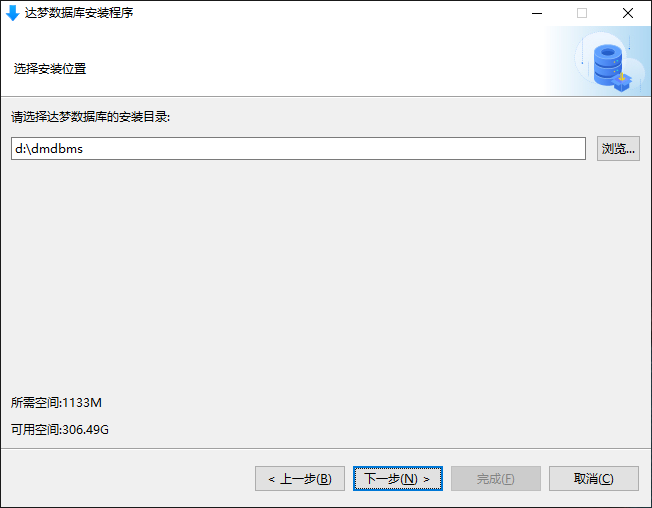
DM 默认安装在 %HOMEDRIVE%dmdbms 目录下,用户可以通过点击“浏览”按钮自定义安装目录。如果用户所指定的目录已经存在,则弹出下图所示警告消息框提示用户该路径已经存在。若确定在指定路径下安装请点击“确定”,则该路径下已经存在的 DM 某些组件,将会被覆盖;否则点击“取消”,返回到上图所示界面,重新选择安装目录。

说明:安装路径里允许字符的范围是小写字母(a-z)、大写字母(A-Z)、数字(0-9)、下划线(_)、空格( )和中文。
步骤 8:安装前小结
显示用户即将进行的安装的有关信息,例如产品名称、版本信息、安装类型、安装目录、可用空间、可用内存等信息,用户检查无误后点击“安装”按钮进行 DM 的安装。如下图所示:
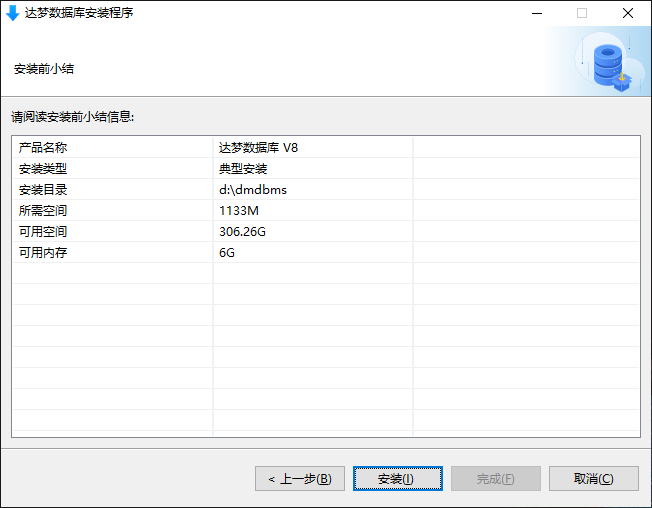
如果 C:Windowssystem32 目录下已存在配置文件 dm_svc.conf,则弹出下图所示警告消息框提示用户该文件已经存在。若点击“是”,则安装时将生成新的配置文件覆盖原有文件,开始进行 DM 的安装;若点击“否”,则安装时不另外生成新的配置文件,使用原有文件,开始进行 DM 的安装;若点击“取消”,则返回到上图所示界面。
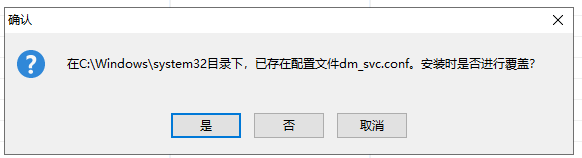
步骤 9:安装过程
安装过程。如下图所示:
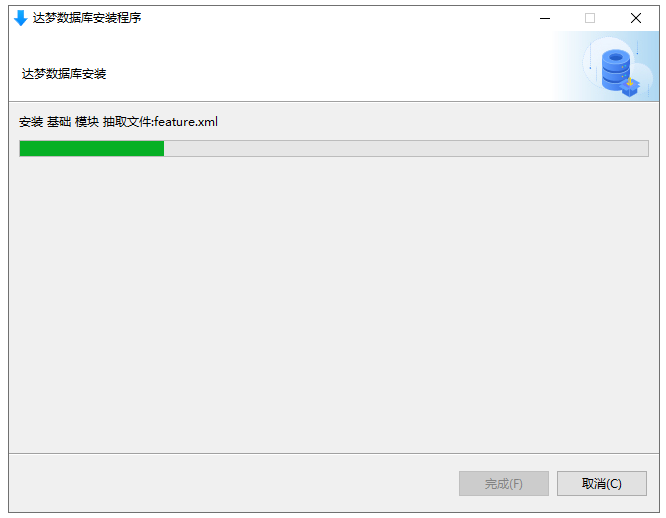
步骤 10:初始化数据库
如用户在选择安装组件时选中服务器组件,数据库自身安装过程结束时,将会提示是否初始化数据库,如下图所示。若用户未安装服务器组件,安装完成后,点击“完成”将直接退出。点击“取消”将完成安装,关闭对话框。
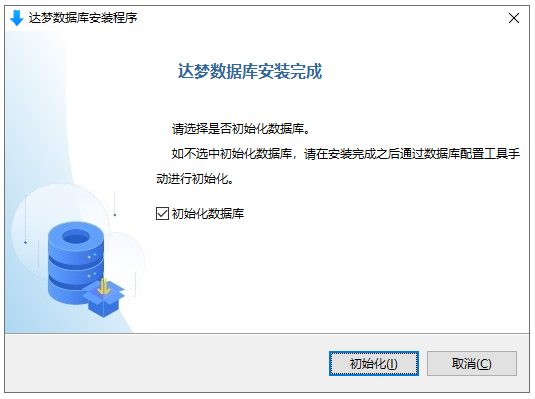
若用户选中初始化数据库选项,点击“初始化”将弹出数据库配置工具。如下图所示:
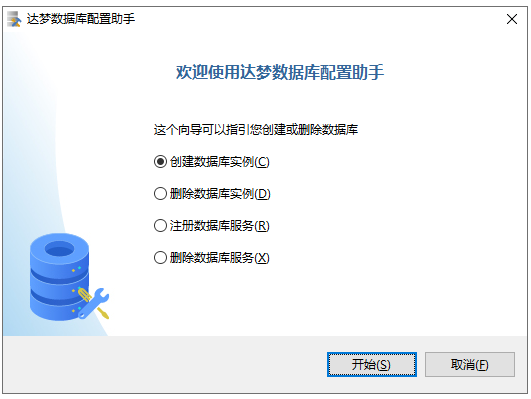
详细初始化步骤请参考数据库配置工具使用说明。
在某些特殊应用场景,用户可能需要非交互式的、通过配置文件进行 DM 的安装,这种情况我们可以采用以下静默安装的方式。静默安装需要具有管理员权限。
在终端进入到安装程序所在文件夹,执行以下命令:
如下图所示:
静默安装配置文件相关说明详见第 5 章 注意事项。
DM 提供的卸载方式为全部卸载。在 Windows 操作系统下,可选择操作系统的“设置”菜单的“应用和功能”项,在打开的窗口中选择“达梦数据库”应用,点击“卸载”按钮进行卸载;也可以在 DM 安装目录下,找到卸载程序 uninstall.exe 来执行卸载。
卸载步骤:
步骤 1:运行卸载程序
程序将会弹出提示框确认是否卸载程序。点击“确定”进入卸载小结页面,点击“取消”退出卸载程序。如下图所示:
步骤 2:卸载小结
显示 DM 的卸载目录信息。如下图所示:
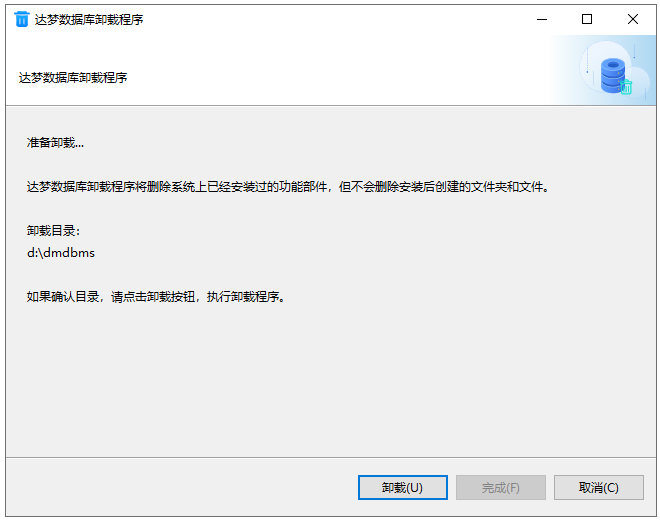
点击“卸载”,将弹出下图所示消息框确认是否删除 dm_svc.conf 配置文件。若点击“是”,则在卸载过程中将删除 dm_svc.conf 配置文件,开始卸载 DM;若点击“否”,则在卸载过程中不会删除 dm_svc.conf 配置文件,开始卸载 DM。

步骤 3:卸载
显示卸载进度。如下图所示:
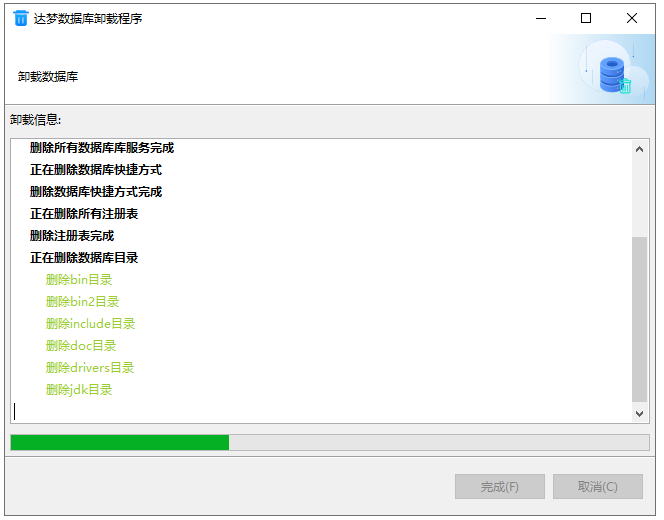
点击“完成”按钮结束卸载。卸载程序不会删除安装目录下有用户数据的库文件以及安装 DM 后使用过程中产生的一些文件。用户可以根据需要手工删除这些内容。如下图所示:
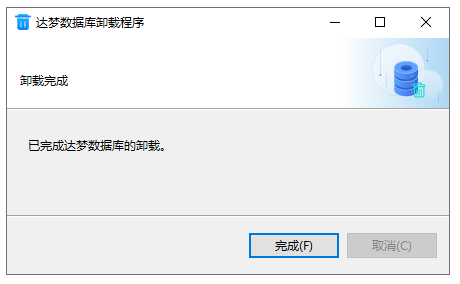
用户在安装 DM 之前需要检查或修改操作系统的配置,以保证 DM 正确安装和运行。
标题及下文中提到的 Linux(Unix),包括 Linux、AIX、HP-UNIX、Solaris 和 FreeBSD 操作系统。以下安装程序说明将以 Red Hat Enterprise Linux 6 for x86-64 系统为例,由于不同操作系统系统命令不尽相同,具体步骤及操作请以本机系统为准,具体细节可向系统管理员咨询。
如果用户的 DM 软件安装包是经过数字签名的,请参照以下步骤进行操作,其他情况请忽略此步骤。
软件安装包的数字签名校验:
1.导入达梦公司的公钥,命令如下:
2.将达梦公司的公钥添加到绝对信任列表
3.验证达梦安装包的数字签名
步骤 3 输出结果是“完好的签名”(“Good Signature”)则表示安装包文件完好无损。
用户在安装 DM 前,需要检查当前操作系统的相关信息,确认 DM 安装程序与当前操作系统匹配,以保证 DM 能够正确安装和运行。用户可以使用以下命令检查操作系统基本信息。如下图所示:
系统信息.png)
为了减少对操作系统的影响,用户不应该以 root 系统用户来安装和运行 DM。用户可以在安装之前为 DM 创建一个专用的系统用户。可参考以下示例创建系统用户和组(并指定用户 ID 和组 ID),具体细节可向系统管理员咨询。
1.创建安装用户组 dinstall。
2.创建安装用户 dmdba。
3.初始化用户密码。
4.之后通过系统提示进行密码设置。
注意:创建安装系统用户完成后,安装手册之后的操作默认使用安装系统用户进行操作。
在 Linux(Unix)系统中,因为 ulimit 命令的存在,会对程序使用操作系统资源进行限制。为了使 DM 能够正常运行,建议用户检查当前安装用户的 ulimit 参数。
运行 ulimit -a 进行查询。如下图所示:
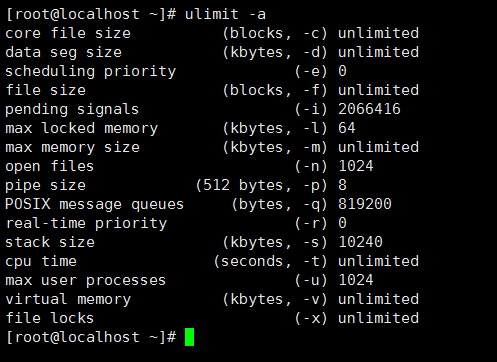
参数使用限制:
1.data seg size
建议用户设置为 (即 1GB)以上或 unlimited(无限制),此参数过小将导致数据库启动失败。
2. file size
建议用户设置为 unlimited(无限制),此参数过小将导致数据库安装或初始化失败。
3. open files
建议用户设置为 65536 以上或 unlimited(无限制)。
4.virtual memory
建议用户设置为 (即 1GB)以上或 unlimited(无限制),此参数过小将导致数据库启动失败。
如果用户需要为当前安装用户更改 ulimit 的资源限制,请修改文件/etc/security/limits.conf。
1.检查内存
为了保证 DM 的正确安装和运行,要尽量保证操作系统至少 1GB 的可用内存(RAM)。如果可用内存过少,可能导致 DM 安装或启动失败。用户可以使用以下命令检查操作内存:
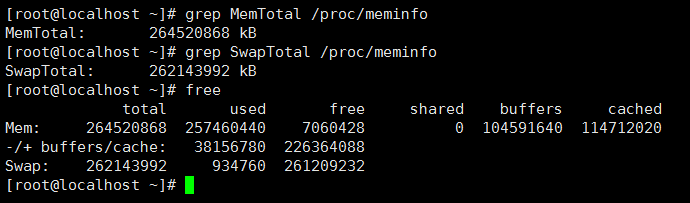
2.检查存储空间
- DM 完全安装需要 1GB 的存储空间,用户需要提前规划好安装目录,预留足够的存储空间。用户在 DM 安装前也应该为数据库实例预留足够的存储空间,规划好数据路径和备份路径。用户可使用以下命令检查存储空间:
- DM 安装程序在安装时将产生临时文件,安装过程中需要至少 2G 的临时空间,临时文件目录默认为/tmp。用户可以使用以下命令检查存储空间。如下图所示:

如果/tmp 目录不能保证 1GB 的存储空间,用户可以扩展/tmp 目录存储空间或者通过设置环境变量 DM_INSTALL_TMPDIR 指定安装程序的临时目录。具体命令如下所示:
如果对安装程序和客户端运行的 JAVA 环境无特殊需求,可忽略此步骤。在运行安装程序之前,通过设置环境变量 DM_JAVA_HOME 指定特定的 JAVA 的目录,安装程序将使用此 JAVA 环境进行安装,且安装完成之后,客户端程序也将使用此 JAVA 环境。具体命令如下所示:
用户应登录或切换到安装系统用户,进行以下安装步骤的操作(注:不建议使用 root 系统用户进行安装)。
将 DM 安装光盘放入光驱,然后加载(mount)光驱。一般可以通过执行下面的命令来加载光驱:
这里假定光驱对应的文件为/dev/cdrom 且目标路径/mnt/cdrom 已存在。
加载(mount)光驱后,在/mnt/cdrom 目录下存在 DMInstall.bin 文件,DMInstall.bin 文件就是 DM 的安装程序。在运行安装程序前,需要赋予 DMInstall.bin 文件执行权限。具体命令如下所示:
用户双击 DMInstall.bin 或执行以下命令将运行 DM 的图形化安装。
安装须知:
1)用户在进行图形化安装时,应当确认当前正处于图形化界面的运行环境,否则运行安装程序将报错。这种情况建议用户使用命令行安装 DM。
2)建议用户使用安装系统用户直接登录。如果用户在图形化界面中使用 su 命令切换至安装系统用户,可能导致启动图形化安装程序启动失败。具体情况请参考附录 1:xhost 配置。
3)图形化安装过程中会在命令行打印安装信息。安装过程中,解压安装程序后,会对 GLIBC_VERSION 和硬件架构进行校验,并打印校验结果,下面介绍具体的校验结果信息。
GLIBC_VERSION 和硬件架构均校验成功时,打印信息如下:
若硬件架构不适配,则会报错并说明错误位置,打印信息如下:
安装过程如下:
步骤 1:提示对话框
如果当前操作系统中已存在 DM,将弹出提示对话框。如下图所示:
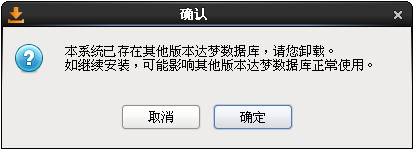
注意:若系统中已安装 DM,重新安装前,应完全卸载原来的 DM。并且在重新安装前,务必备份好数据。
步骤 2:选择语言和时区
请根据系统配置选择相应语言与时区,点击“确定”按钮继续安装。如下图所示:
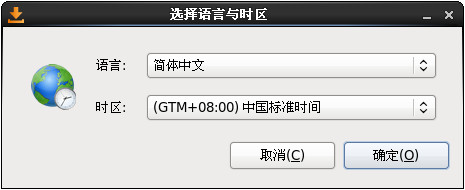
步骤 3:欢迎页面
点击“开始”按钮继续安装。如下图所示:
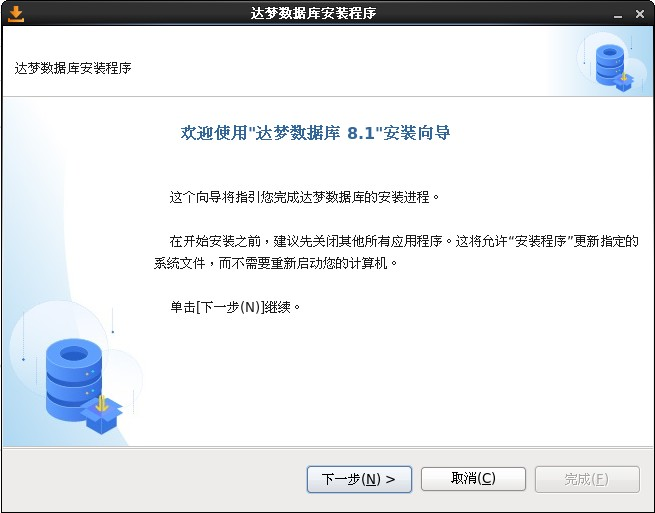
步骤 4:许可证协议
在安装和使用 DM 之前,该安装程序需要用户阅读许可协议条款,用户如接受该协议,则选中“接受”,并点击“下一步”继续安装;用户若选中“不接受”,将无法进行安装。如下图所示:

步骤 5:查看版本信息
用户可以查看 DM 服务器、客户端等各组件相应的版本信息。如下图所示:

步骤 6:验证 Key 文件
用户点击“浏览”按钮,选取 Key 文件,安装程序将自动验证 Key 文件信息。如果是合法的 Key 文件且在有效期内,用户可以点击“下一步”继续安装。如下图所示:
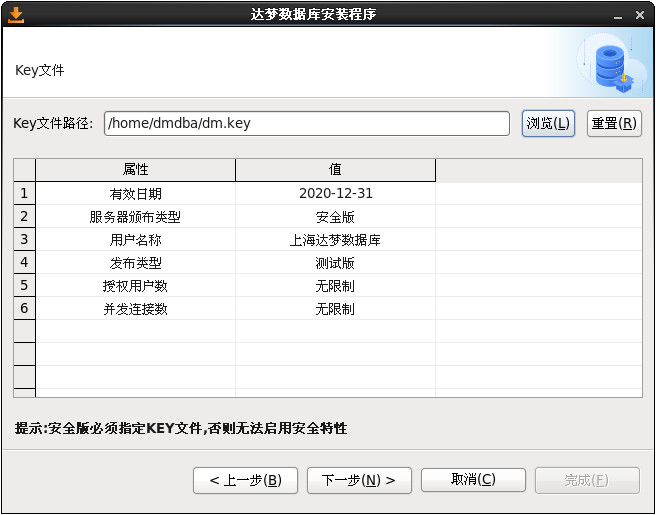
步骤 7:选择安装方式
DM 安装程序提供四种安装方式:“典型安装”、“服务器安装”、“客户端安装”和“自定义安装”,用户可根据实际情况灵活地选择。如下图所示:
典型安装包括:服务器、客户端、驱动、用户手册、数据库服务。
服务器安装包括:服务器、驱动、用户手册、数据库服务。
客户端安装包括:客户端、驱动、用户手册。
自定义安装包括:根据用户需要勾选组件,可以是服务器、客户端、驱动、用户手册、数据库服务中的任意组合。
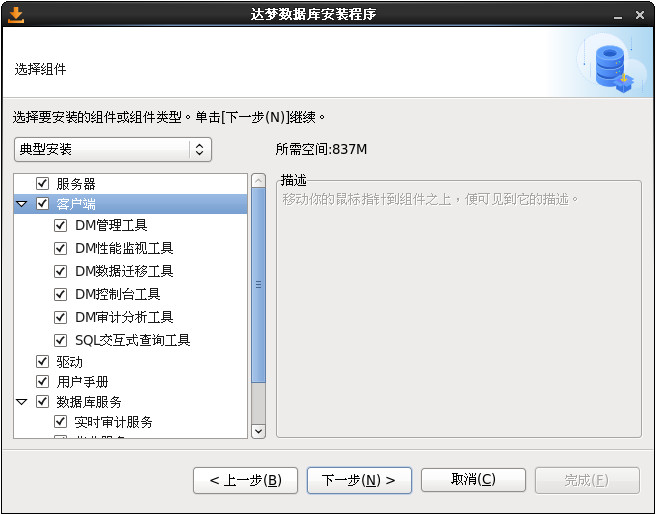
一般地,作为服务器端的机器只需选择“服务器安装”选项,特殊情况下,服务器端的机器也可以作为客户机使用,这时,机器必须安装相应的客户端软件。
步骤 8:选择安装目录
选择安装目录。如下图所示。

DM 默认安装目录为$HOME/dmdbms(如果安装用户为 root 系统用户,则默认安装目录为/opt/dmdbms,但不建议使用 root 系统用户来安装 DM),用户可以通过点击“浏览”按钮自定义安装目录。如果用户所指定的目录已经存在,则弹出如下图所示警告消息框提示用户该路径已经存在。若确定在指定路径下安装请点击“确定”,则该路径下已经存在的 DM 某些组件,将会被覆盖;否则点击“取消”,返回到上图所示界面,重新选择安装目录。
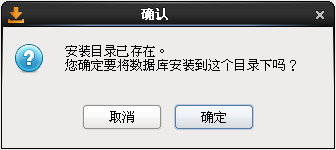
说明:安装路径里允许字符的范围是小写字母(a-z)、大写字母(A-Z)、数字(0-9)、下划线(_)、空格( )和中文。
步骤 9:安装前小结
显示用户即将进行的安装的有关信息,例如产品名称、版本信息、安装类型、安装目录、可用空间、可用内存等信息,用户检查无误后点击“安装”按钮,开始拷贝安装的软件。如下图所示:
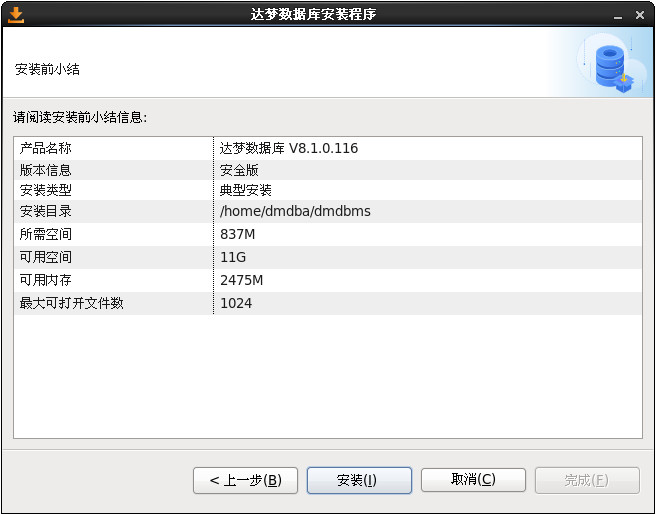
步骤 10:安装
安装。如下图所示。

注意:当安装进度完成时将会弹出对话框,提示使用 root 系统用户执行相关命令。用户可根据对话框的说明完成相关操作,之后可关闭此对话框,点击“完成”按钮结束安装。如下图所示:

步骤 11:初始化数据库
如用户在选择安装组件时选中服务器组件,DM 安装过程结束时,将会提示是否初始化数据库,如下图所示。若用户未安装服务器组件,安装完成后,点击“完成”将直接退出,点击“取消”将完成安装,关闭对话框。
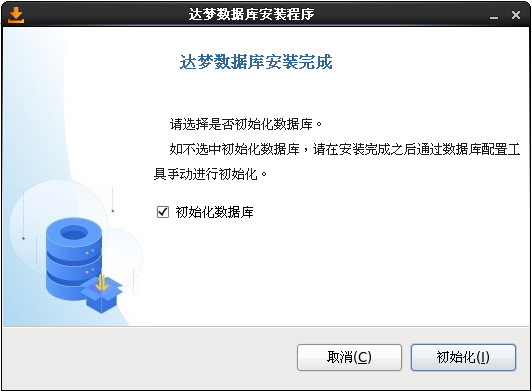
若用户选中创建数据库选项,点击“初始化”将弹出数据库配置工具。如下图所示:
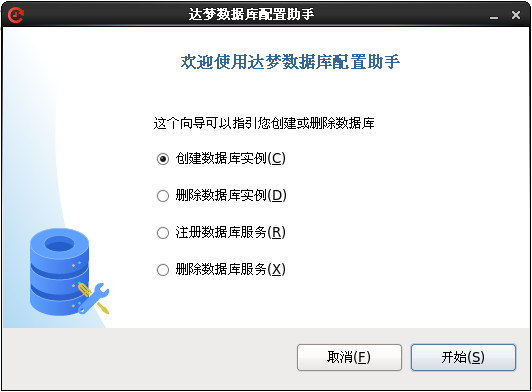
详细初始化步骤请参考数据库配置工具使用说明。
在现实中,许多 Linux(Unix)操作系统上是没有图形化界面的,为了使 DM 能够在这些操作系统上顺利安装,DM 提供了命令行的安装方式。在终端进入到安装程序所在文件夹,执行以下命令进行命令行安装:
安装过程如下:
步骤 1:选择安装语言
请根据系统配置选择相应语言,输入选项,回车进行下一步。如下图所示:

选择好安装语言,进行解压安装程序,解压后会对 GLIBC_VERSION 和硬件架构进行校验,并打印校验结果,校验结果信息的内容与图形化安装一致(可查看 2.2.2.1 图形化安装),而且此时还会打印 ulimit 参数信息与建议。
如果当前操作系统中已存在 DM,将在终端弹出提示,输入选项:继续,将进行下一步的命令行安装,否则退出命令行安装。如下图所示:

注意:若操作系统中已安装 DM,重新安装前,应完全卸载已存在的 DM。并且在重新安装前,务必备份好数据。
步骤 2:验证 Key 文件
用户可以选择是否输入 Key 文件路径。不输入则进入下一步安装,输入 Key 文件路径,安装程序将显示 Key 文件的详细信息,如果是合法的 Key 文件且在有效期内,用户可以继续安装。如下图所示:

步骤 3:输入时区
用户可以选择 DM 的时区信息。如下图所示:

步骤 4:选择安装类型
命令行安装与图形化安装的选择的安装类型是一样。如下图所示:

用户选择安装类型需要手动输入,默认是典型安装。如果用户选择自定义安装,将打印全部安装组件信息。用户通过命令行窗口输入要安装的组件序号,选择多个安装组件时需要使用空格进行间隔。输入完需要安装的组件序号后回车,将打印安装选择组件所需要的存储空间大小。
步骤 5:选择安装路径

安装程序将打印当前安装路径的可用空间,如果空间不足,用户需重新选择安装路径。如果当前安装路径可用空间足够,用户需进行确认。不确认,则重新选择安装路径,确认,则进入下一步骤。
说明:安装路径里允许字符的范围是小写字母(a-z)、大写字母(A-Z)、数字(0-9)、下划线(_)、空格( )和中文。
步骤 6:安装小结
安装程序将打印用户之前输入的部分安装信息。如下图所示:
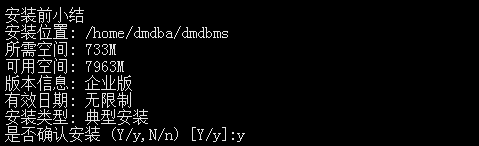
用户对安装信息进行确认。不确认,则退出安装程序,确认,进行 DM 的安装。
步骤 7:安装

注意 : 安装完成后,终端提示“请以 root 系统用户执行命令”。由于使用非 root 系统用户进行安装,所以部分安装步骤没有相应的系统权限,需要用户手动执行相关命令。用户可根据提示完成相关操作。
步骤 8:初始化数据库与注册服务
安装结束后,还需要初始化数据库并注册相关服务才能正式运行达梦数据库,具体可参考《DM8_dminit 使用手册》和《DM8_Linux 服务脚本使用手册》。
需要注意的是,达梦提供的各个服务基本都依赖于网络和存储才能正常启动,因此当启动达梦服务时若网络和存储没有就绪可能会失败,此时可等网络和存储就绪后再次手动启动达梦相关服务,或修改达梦相关服务脚本中的优先级和依赖关系。
在某些特殊应用场景,用户可能需要非交互式的、通过配置文件进行 DM 的安装,这种情况我们可以采用以下静默安装的方式。在终端进入到安装程序所在文件夹,执行以下命令。如下图所示。

静默安装配置文件相关说明详见 5.2 静默安装配置文件模板。
DM 提供的卸载程序为全部卸载。Linux 提供两种卸载方式,一种是图形化卸载方式,另一种是命令行卸载方式。
用户在 DM 安装目录下,找到卸载程序 uninstall.sh 来执行卸载。用户执行以下命令启动图形化卸载程序。
卸载步骤:
步骤 1:运行卸载程序
程序将会弹出提示框确认是否卸载程序。点击“确定”进入卸载小结页面,点击“取消”退出卸载程序。如下图所示:

步骤 2:卸载小结
显示 DM 的卸载目录信息。点击“卸载”,开始卸载 DM。如下图所示。
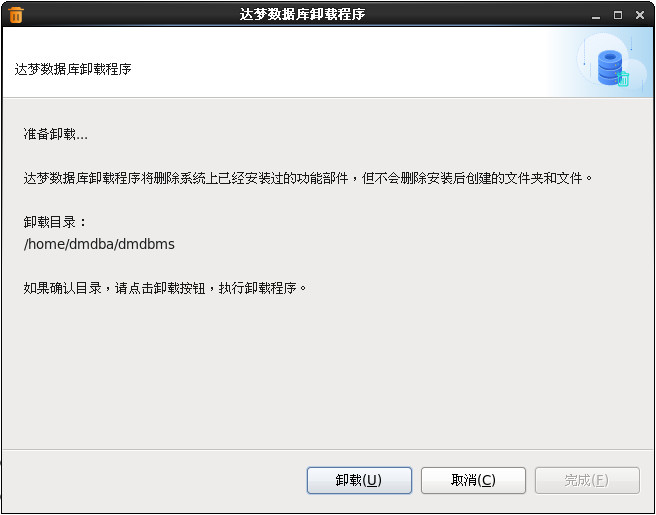
步骤 3:卸载
显示卸载进度。如下图所示:
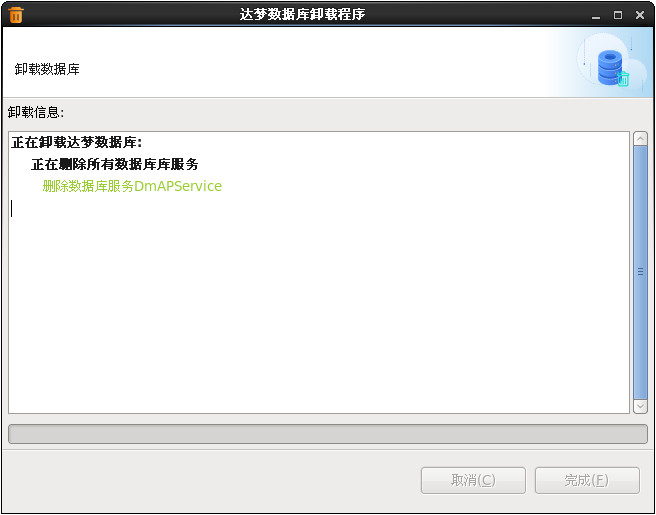
在 Linux(Unix)系统下,使用非 root 用户卸载完成时,将会弹出对话框,提示使用 root 执行相关命令,用户可根据对话框的说明完成相关操作,之后可关闭此对话框。如下图所示:
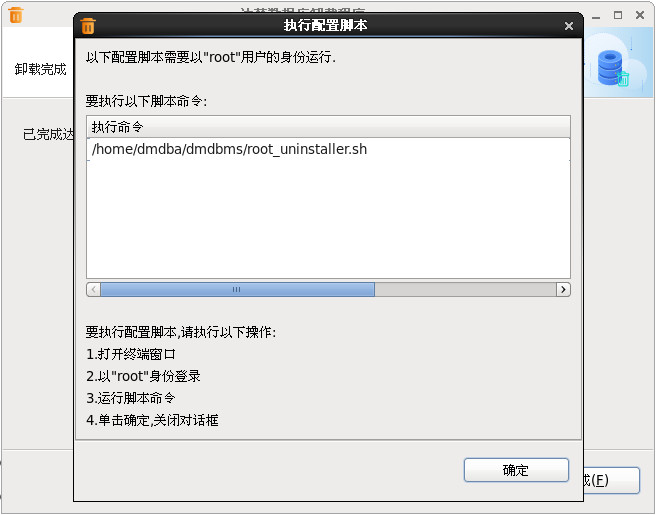
点击“完成”按钮结束卸载。卸载程序不会删除安装目录下有用户数据的库文件以及安装 DM 后使用过程中产生的一些文件。用户可以根据需要手工删除这些内容。如下图所示:
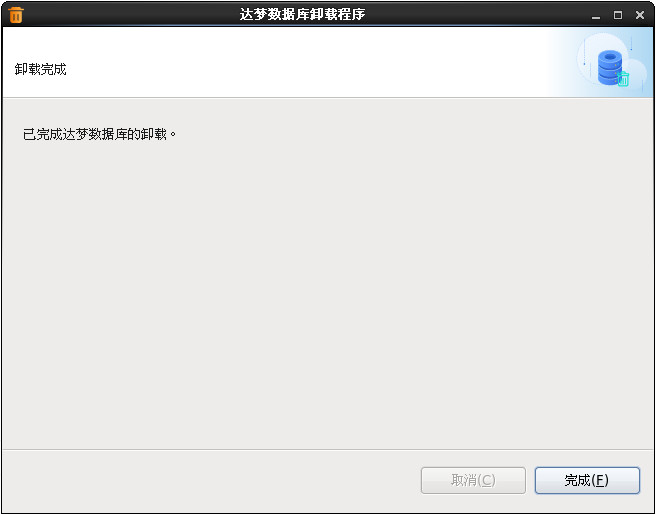
用户在 DM 安装目录下,找到卸载程序 uninstall.sh 来执行卸载。用户执行以下命令启动命令行卸载程序。
卸载步骤:
步骤 1:运行卸载程序
终端窗口将提示确认是否卸载程序,输入“y/Y”开始卸载 DM,输入“n/N”退出卸载程序。如下图所示:

步骤 2:卸载
显示卸载进度。如下图所示:
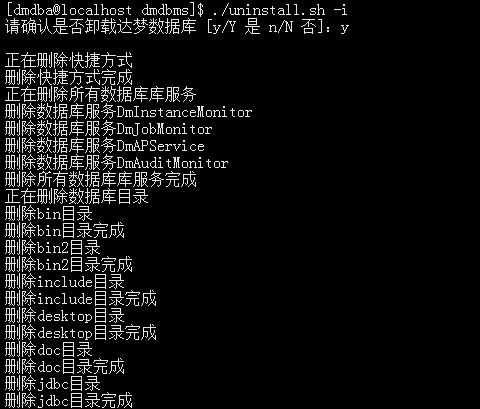
在 Linux(Unix)系统下,使用非 root 用户卸载完成时,终端提示“请以 root 系统用户执行命令”。用户需要手动执行相关命令。如下图所示:

安装的过程中,会产生两种日志:
一是 install_ant.log,记录安装过程中的文件拷贝信息。日志格式为:逐条记录从安装软件中拷贝到安装目录下的文件。
二是 install.log,记录安装过程中的安装模块、注册服务、卸载等信息。日志格式为:时间 + 日志类型(INFO/WARN/ERROR/FATAL)+ 日志内容。
例 1 下面展示一段 install_ant.log 日志。
例 2 下面展示一段 install.log 日志。
到此这篇达梦安装手册(达梦8安装教程)的文章就介绍到这了,更多相关内容请继续浏览下面的相关推荐文章,希望大家都能在编程的领域有一番成就!版权声明:
本文来自互联网用户投稿,该文观点仅代表作者本人,不代表本站立场。本站仅提供信息存储空间服务,不拥有所有权,不承担相关法律责任。
如若内容造成侵权、违法违规、事实不符,请将相关资料发送至xkadmin@xkablog.com进行投诉反馈,一经查实,立即处理!
转载请注明出处,原文链接:https://www.xkablog.com/do-yfwjc/66683.html
